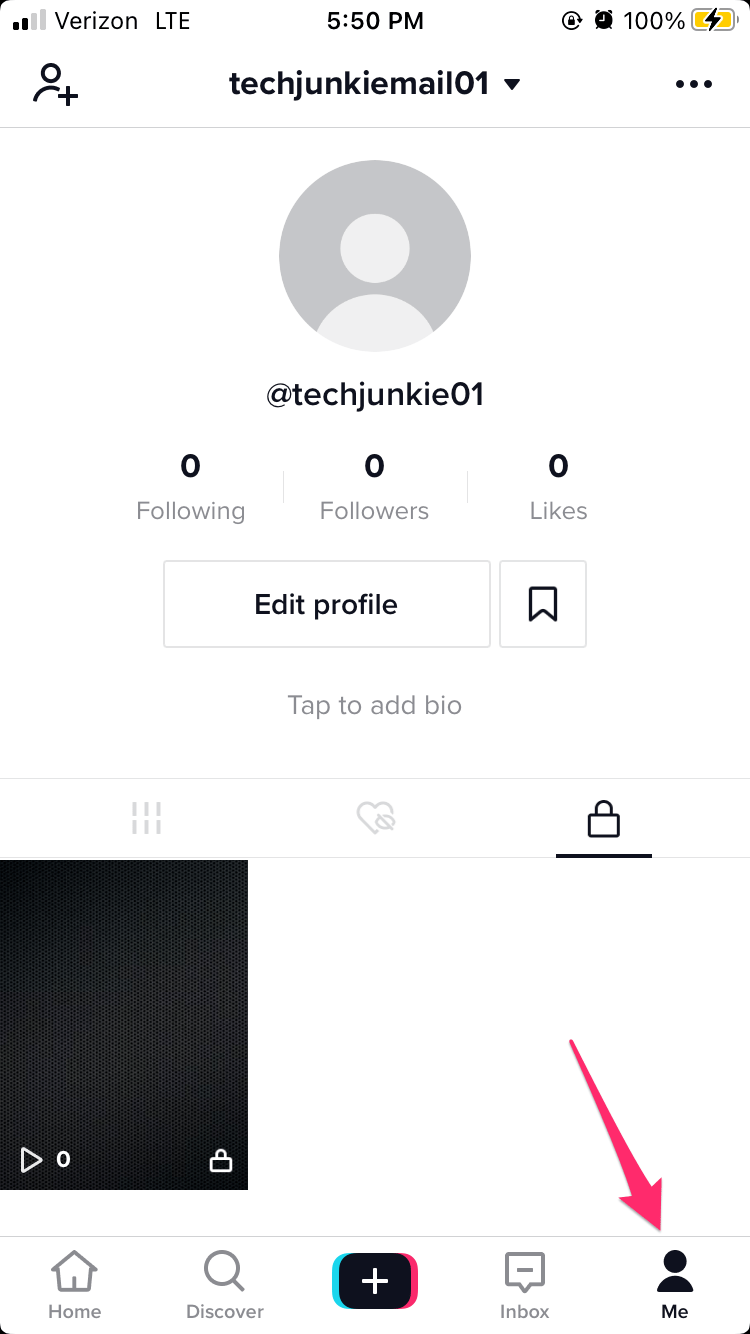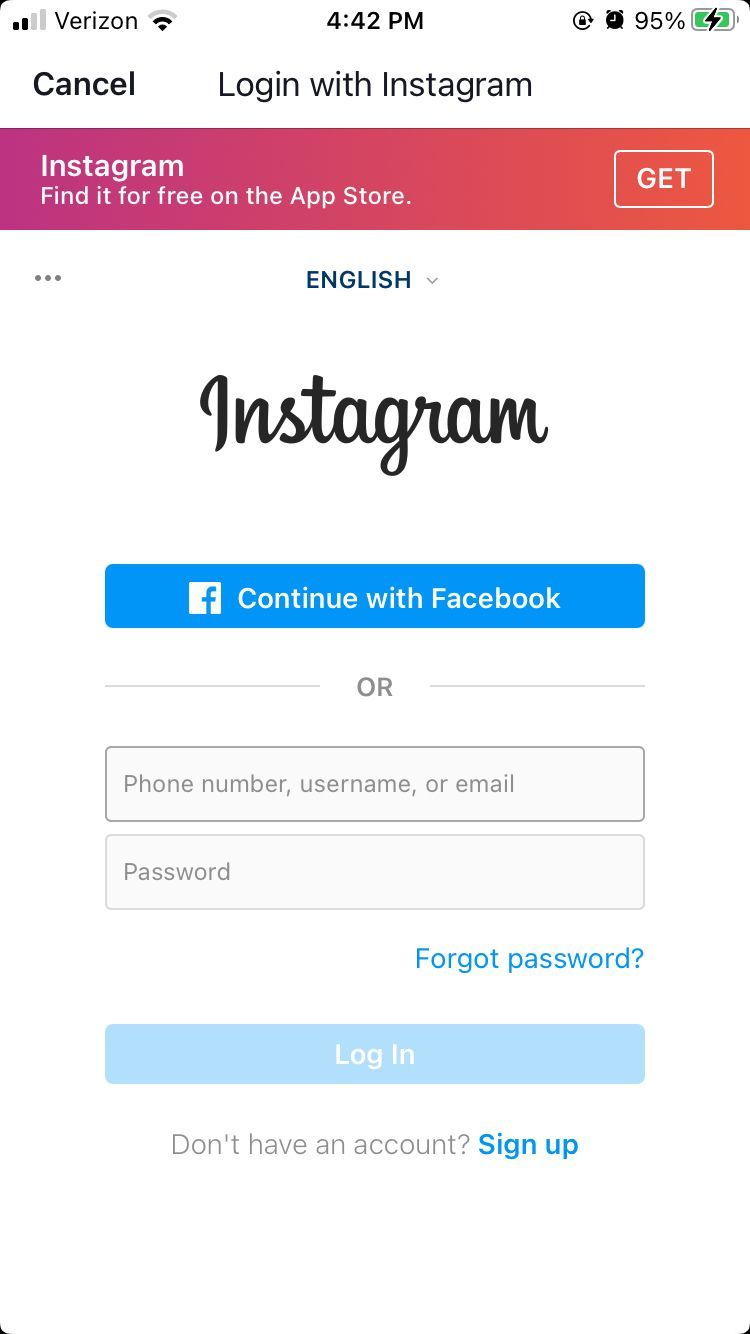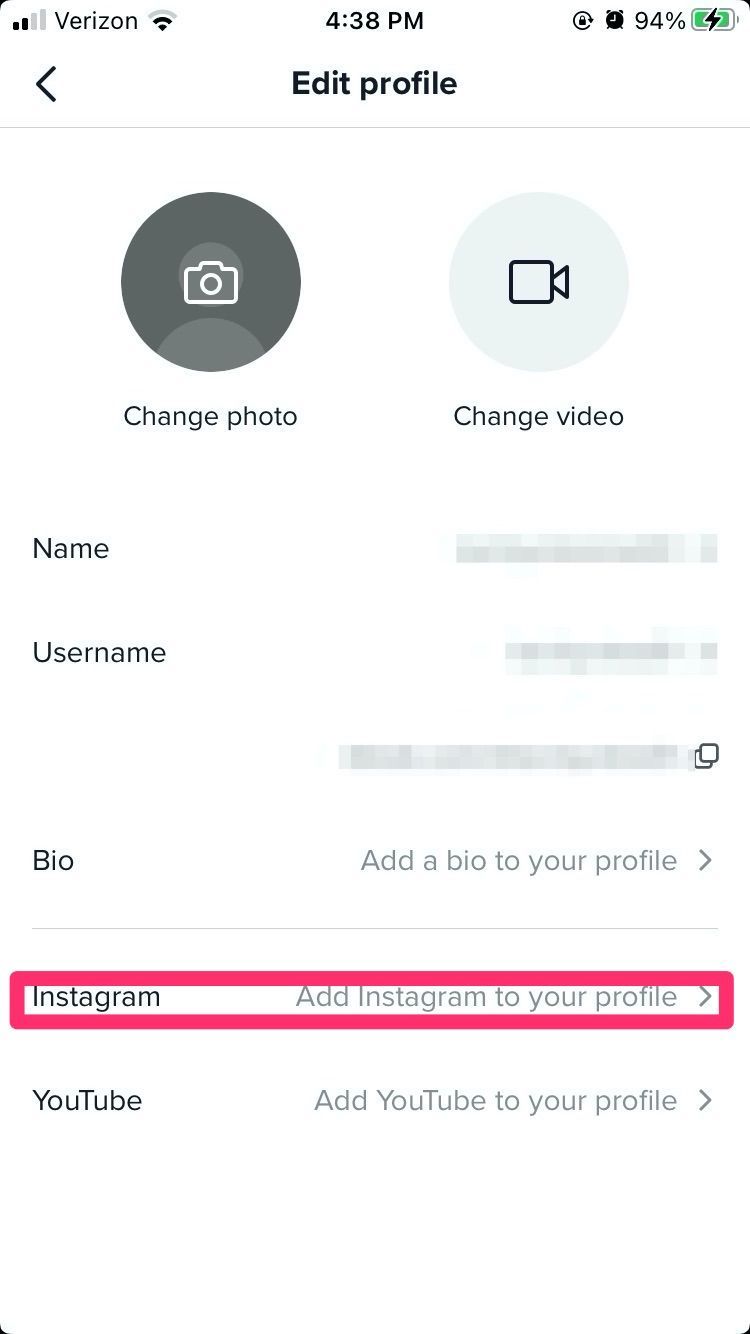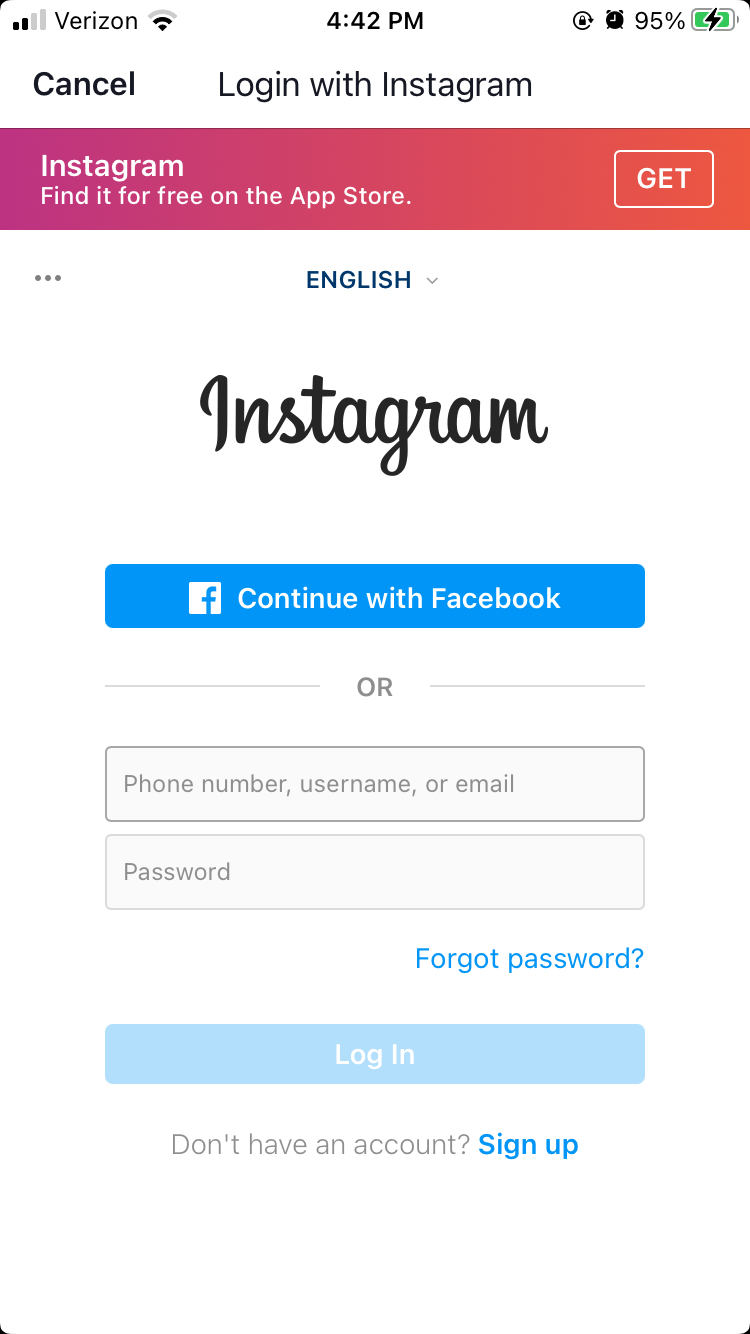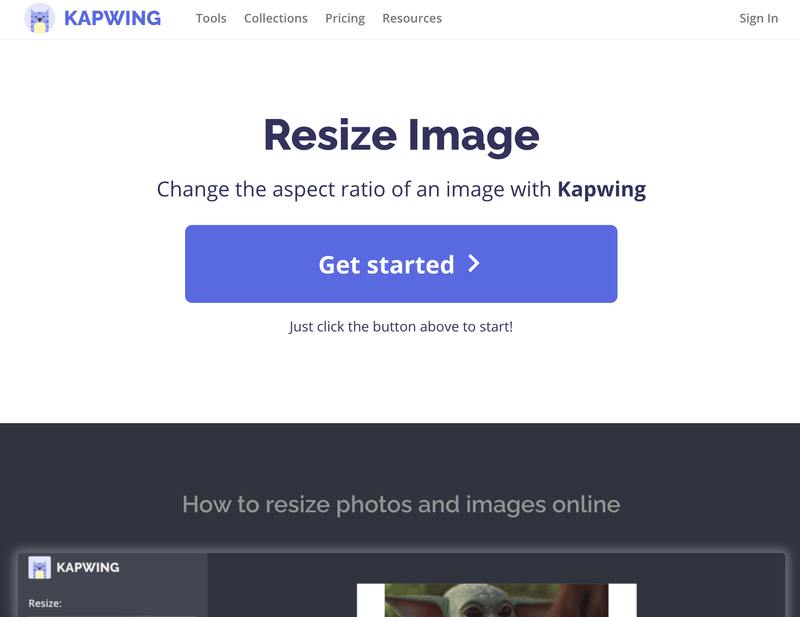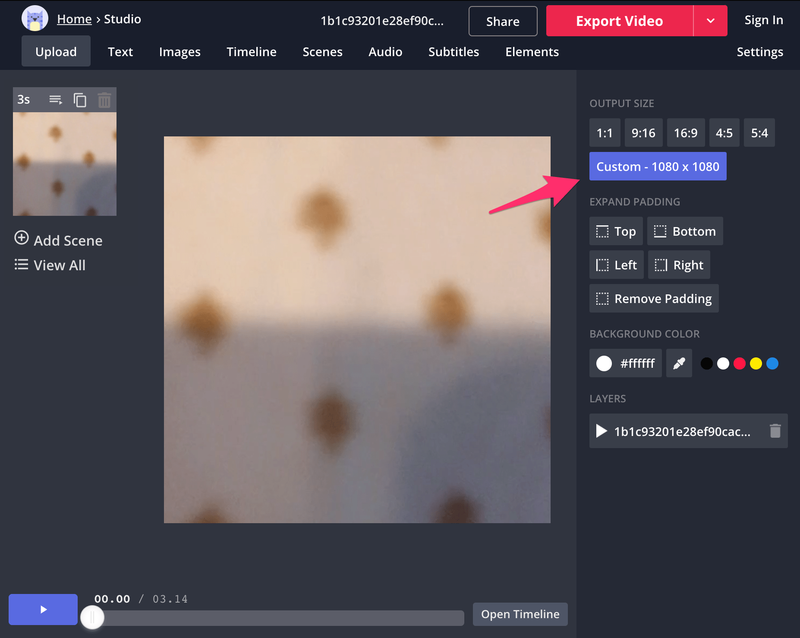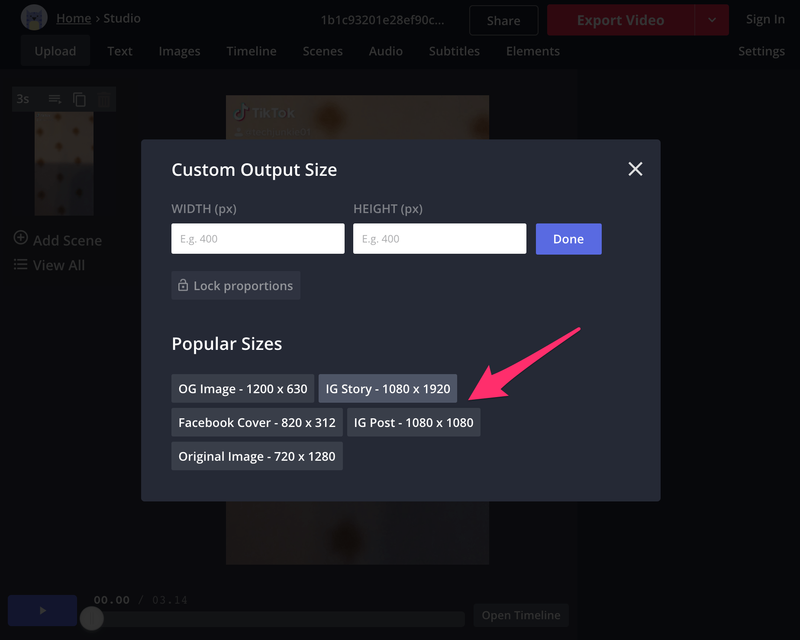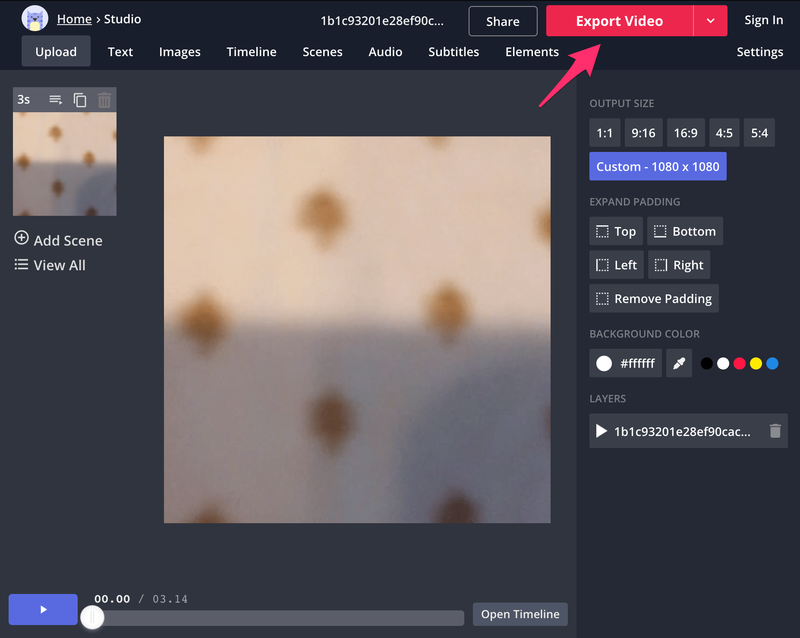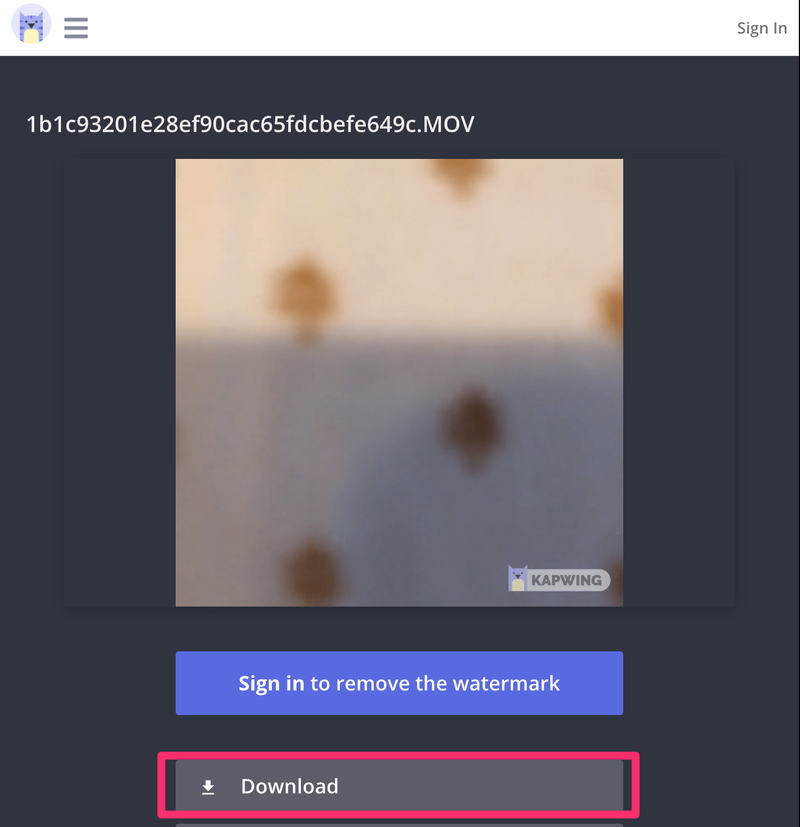Въпреки че е пионер в концепцията, Instagram има ограничени възможности, когато става въпрос за създаване на кратки видео истории, така че много потребители се обръщат към други приложения, когато искат да създадат нещо уникално. TikTok е приложение, предназначено само за тази цел.
Позволява ви да записвате и редактирате кратки видеоклипове с помощта на вашия смартфон и да добавяте любимите си мелодии, за да завършите изживяването. Приложението има близо един милиард потребители, с 70 милиона потребители на ден. Това е идеалното допълващо приложение за създаване на истории в Instagram, които се открояват от останалите.
Свържете приложенията и изразете себе си

Ако вече използвате TikTok за създаване на истории в Instagram, знаете как работят нещата. Това, което може би не знаете, е, че можете да свържете двете приложения и да направите целия процес на създаване и споделяне на видео по-лесен от всякога.
Като свържете Instagram към TikTok, ще можете да стартирате приложението и да споделяте видеоклипа си директно във вашия акаунт в Insta, без да се налага да запазвате и качвате материала отделно. Това означава, че ще можете да създавате уникални видеоклипове за минути и да ги споделяте директно в акаунта си в Instagram само с натискане на бутона. Вашите онлайн приятели ще завиждат на кратките ви видеоклипове и ще се чудят как сте ги направили.
Изключете Windows акаунт на администраторски акаунт 10
Ако мисълта за това звучи привлекателно, продължете да четете, за да научите как да свържете тези две приложения на вашето устройство.
Добавяне на вашия Instagram акаунт към TikTok
Преди да започнете, ще трябва да изтеглите TikTok на вашия смартфон, ако все още го нямате. Създайте акаунт и сте готови да добавите Instagram към TikTok.
Ето подробен процес стъпка по стъпка как да направите това:
- Отворете TikTok и докоснете иконата на профила в долния десен ъгъл
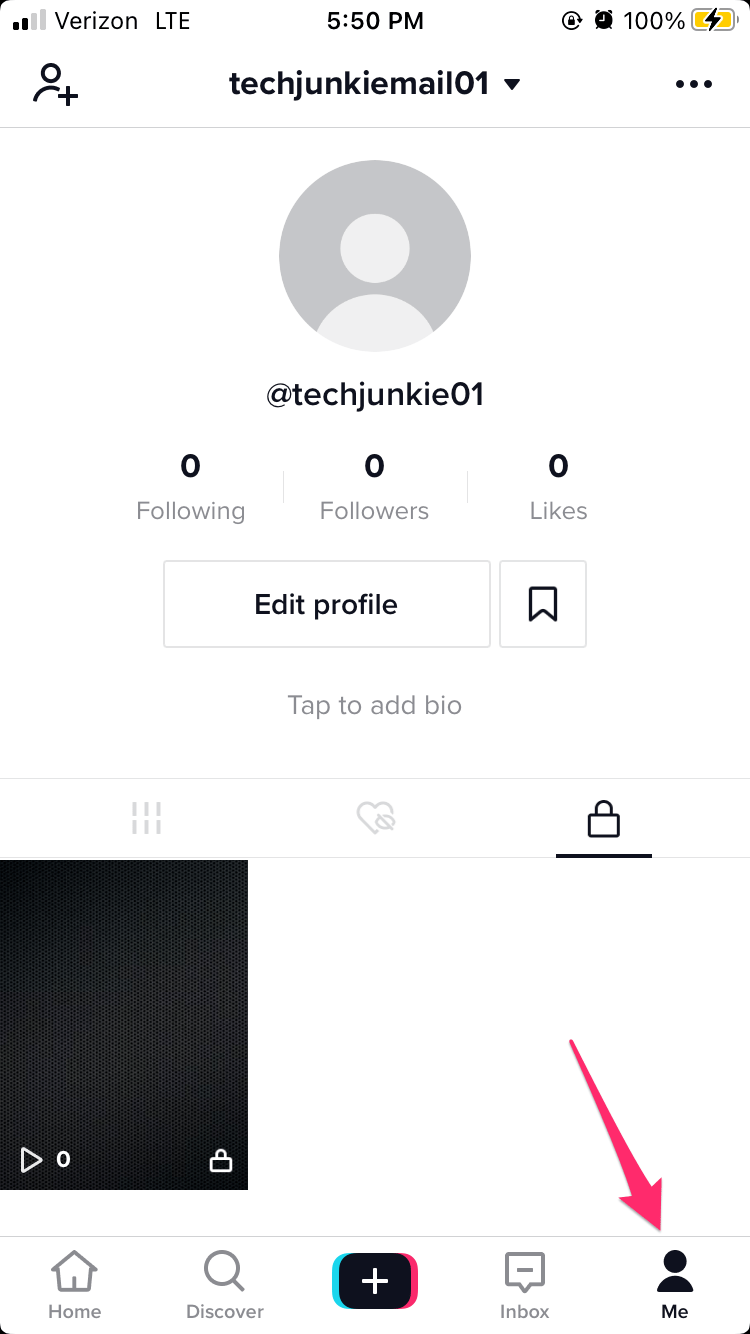
- Докоснете Редактирай профил бутон
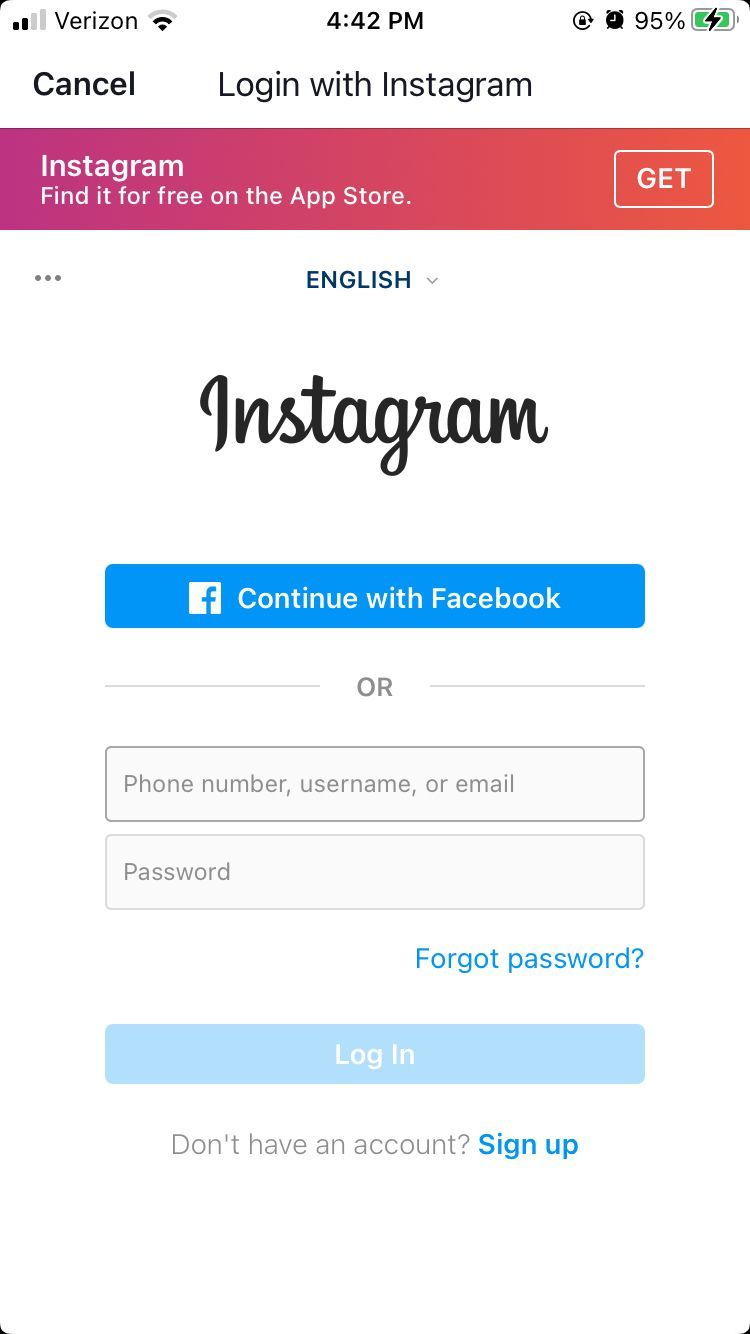
- Изберете Добавете Instagram
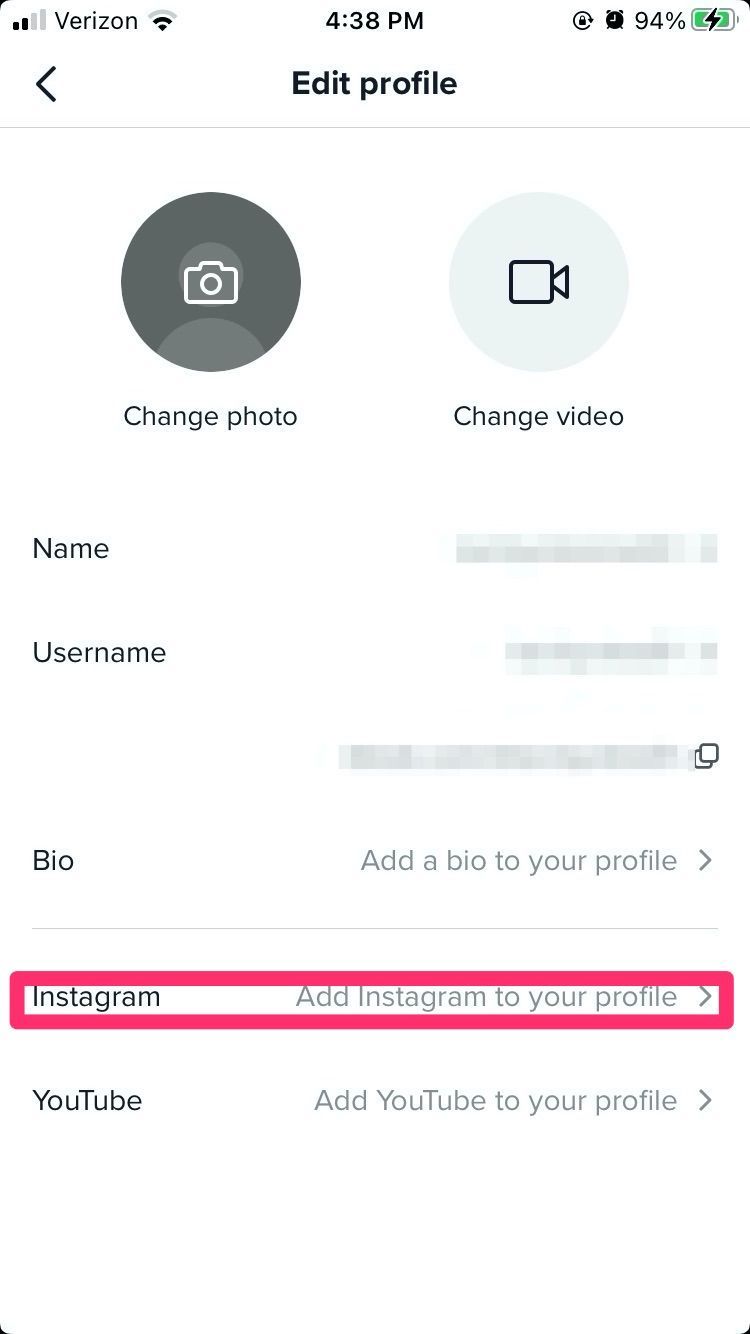
- Влезте в своя Instagram с помощта на прозореца, който се появи
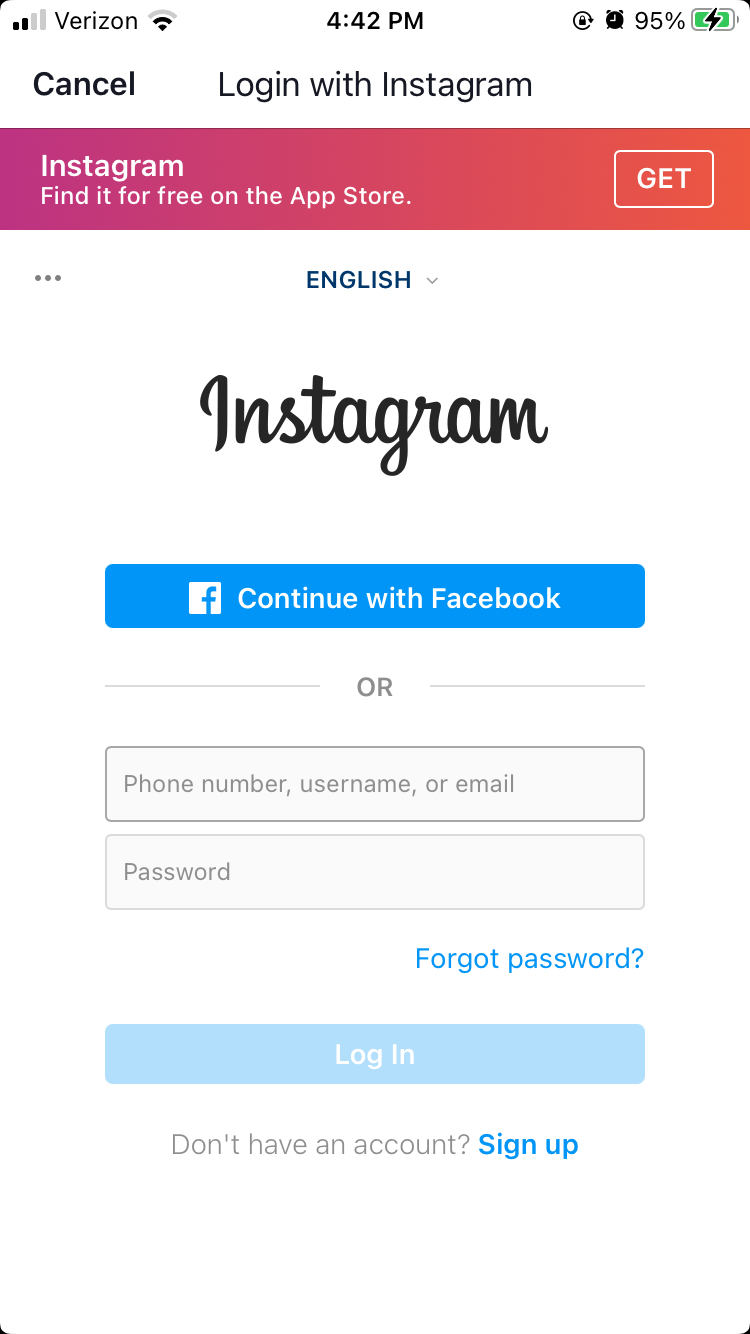
- Изберете Разрешете
Вашият акаунт в Instagram вече е свързан с вашия TikTok. Вече можете да споделяте видеоклиповете си директно в Instagram, без да се налага да превключвате между приложенията, да запазвате и качвате всеки видеоклип поотделно.
Прекратяване на връзката между Instagram и TikTok
Ако някога сте искали да прекратите връзката на TikTok с вашия Instagram профил, всичко, което трябва да направите, е да повторите първите две стъпки, но вместо да докоснете Добавяне на Instagram, докоснете бутона Прекратяване на връзката. След това TikTok ще изтрие вашите идентификационни данни в Instagram, сякаш никога не са били свързани.
Какво ще кажете за свързването на YouTube и TikTok?
Свързването на вашите акаунти в YouTube и TikTok също е възможно. Процесът е същият като при Instagram, но вместо да докосвате Instagram в стъпка трета, докоснете YouTube. Изпълнете следващите стъпки, както в примера с Instagram, и вашият акаунт в YouTube вече ще бъде свързан с вашия TikTok.
Споделянето на видеоклипове в YouTube е много по-лесно, защото изобщо не е нужно да ги преоразмерявате или изрязвате.
Как да качвате видеоклипове от TikTok в Instagram
Най-големият проблем, който хората имат, когато се опитват да качат видео от TikTok в Instagram, е съотношението на страните. Видеоклиповете в TikTok са вертикални и имат съотношение на страните 9:16, докато Instagram има максимално съотношение 4:5. Това означава, че ще трябва да изрежете и редактирате всеки видеоклип, преди да го публикувате в Instagram.
Ето какво да направите:
- Първо редактирайте видеоклипа в TikTok и го запазете на вашето устройство.
- След това отворете Kapwing Инструмент за преоразмеряване на видео във вашия браузър. Това е онлайн инструмент, така че няма изтегляния или инсталирания.
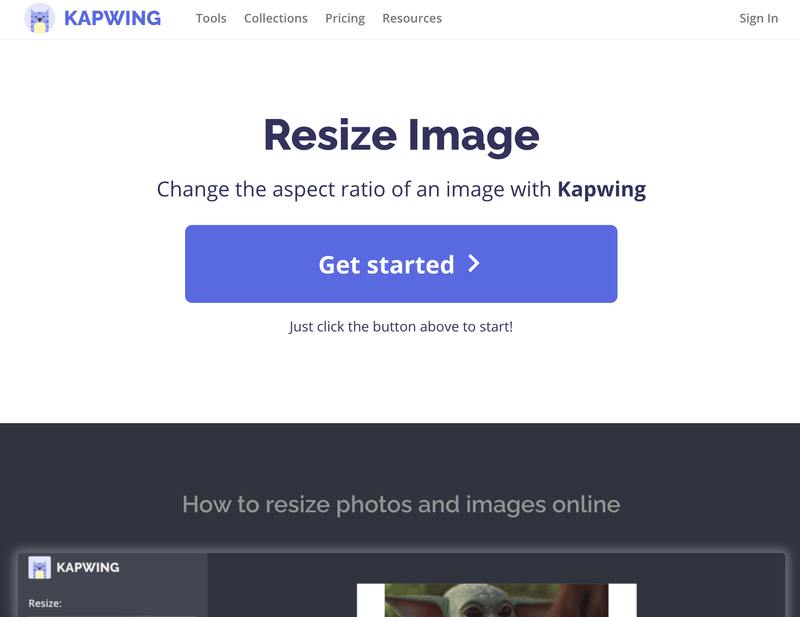
- Качете видеоклипа си и изберете Instagram като платформа, на която искате да го публикувате. Инструментът ще преоразмерява видеоклипа ви, така че да отговаря на препоръчаните размери на сайта.
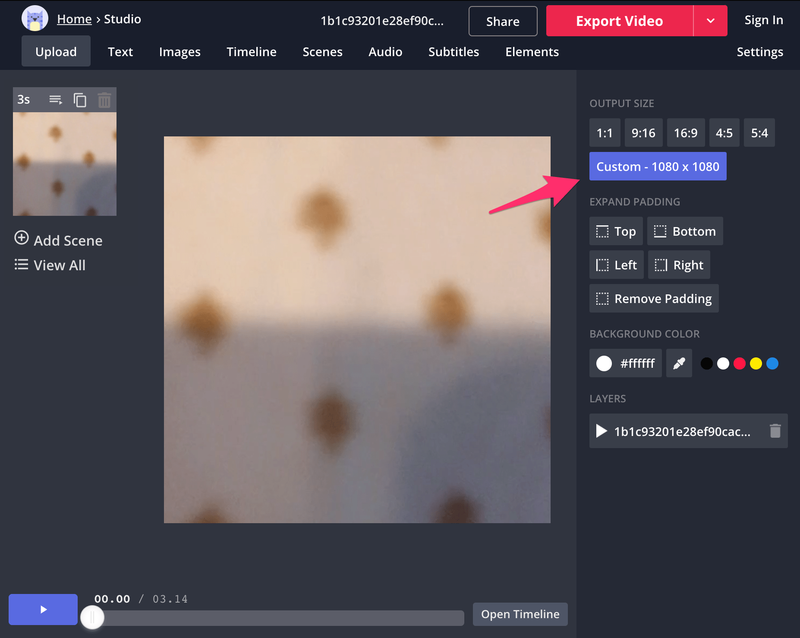
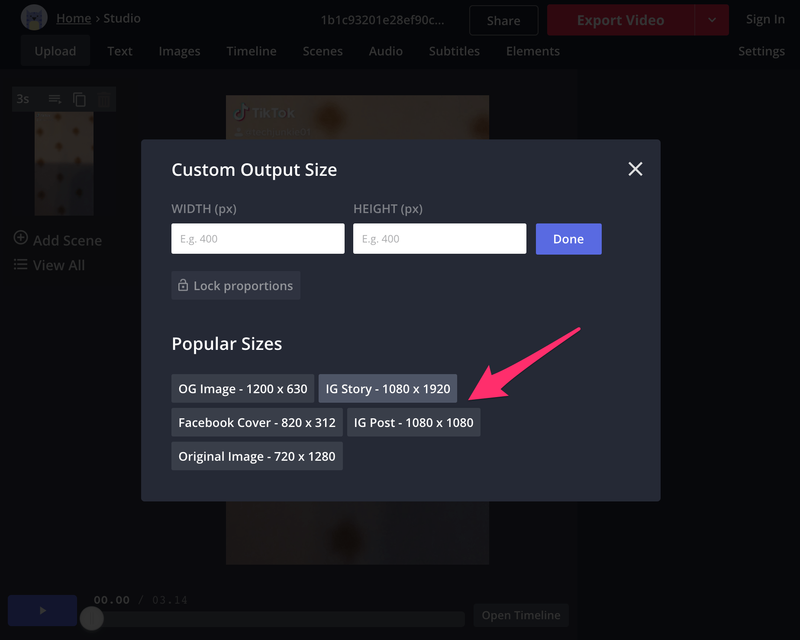
- Кликнете върху Експортиране бутон, за да стартирате преоразмеряването. Процесът отнема няколко секунди и се извършва в облака, така че устройството ви няма да се срине или замръзне.
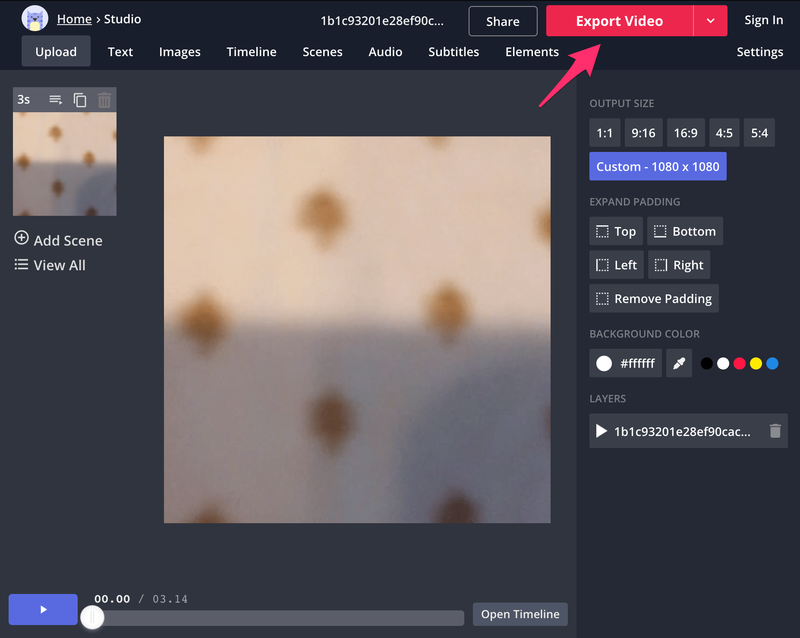
- Когато всичко е готово, изтеглете видеоклипа си във формат MP4 и го публикувайте в Instagram.
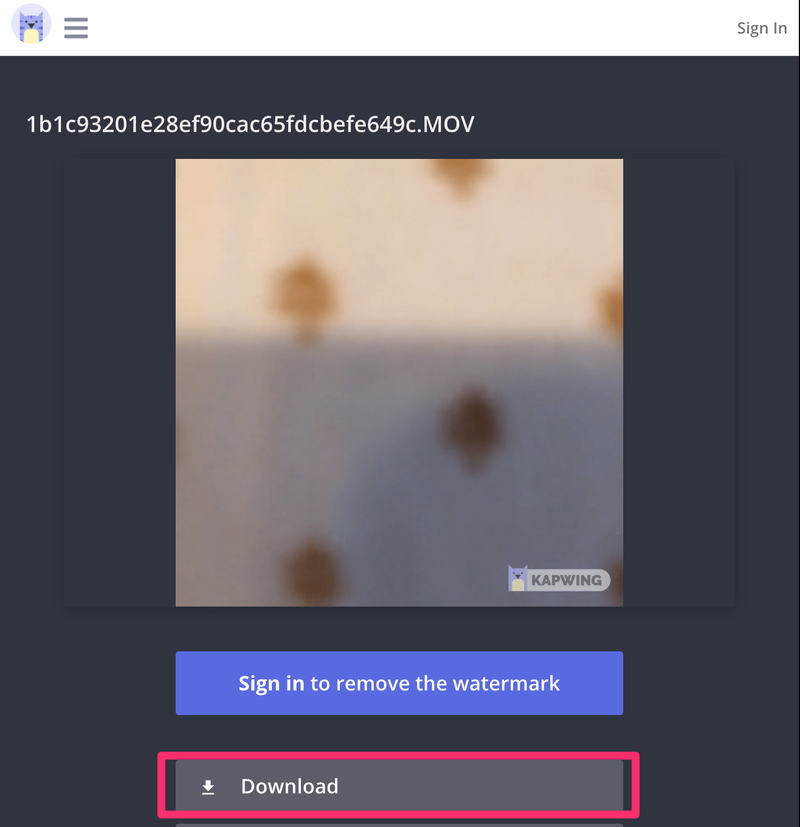
Мога ли да споделям моите TikTok видеоклипове с други платформи?
Да, изберете видеоклипа, който искате да споделите, и щракнете върху иконата „Споделяне“ (изглежда като стрелка, огъваща се надясно). От тук можете да изберете да споделите видеоклипа си в съобщение, Facebook Messenger, Facebook и др.
Това ми дава само възможност да добавя YouTube!
Без да навлизате в логистиката и основните причини, поради които не виждате Instagram като опция за свързване, u003cstrongu003 просто изтрийте и инсталирайте отново appu003c/strongu003e, за да се появи опцията. Просто се уверете, че можете да влезете отново, преди да направите това и всички чернови се запазват в телефона ви, за да не ги загубите.
Мога ли просто да добавя линк в моята биография?
Някои потребители може да предпочетат да добавят връзка в своята биография на TikTok, така че други да могат бързо да посетят техния уебсайт или страници в социалните медии. Можете да добавите връзката, но тя няма да е хипервръзка, така че всеки, който иска да я последва, ще трябва да копира и постави.
Направете вашите видеоклипове запомнящи се
Създаването на интересно кратко видео в TikTok ще отнеме малко повече от просто добавяне на филтри и ефекти. Ще трябва да измислите нещо специално, ако искате видеоклипът ви да стане вирусен.
Помислете какво искате да постигнете и експериментирайте с предоставените инструменти, докато научите как работи всичко. Вероятно ще ви отнеме десетки публикации, преди някой да обърне внимание на съдържанието ви. Не се отказвайте и в крайна сметка ще получите своите пет минути слава в Instagram.